Facebooki portaali nutikas ekraan oli loodud selleks, et inimesed tunneksid end samas toas, isegi kui nad on kaugel.
Ma pean ütlema, et see on päris lahe. Kaamera järgib teid kõndides ja helikvaliteet on tegelikult korralik.
Kui alustate portaaliga alustamist, saate siin teha esimese videokõne ja mõned nõuanded kõnede haldamiseks.
Kes saab helistada?

Kõigepealt on oluline mõista, et saate helistada ainult inimestele, kellega olete seotud Facebookis või Messengeris. Põhimõtteliselt teete Messenger videokõnesid suuremal ekraanil.
Tahad helistada oma tädi Jennyga oma portaaliga? Ta vajab Facebooki kontot.
Kõne alustamine
Kõne alustamiseks öelge: "Hei, portaal." See vastab teile piiksuga. Siis öelge: "Helista [kontakti nimi]." Rohkem kui tõenäoliselt annab portaal teile valiku valida. Lihtsalt öelge number, mis kuvatakse inimese Facebooki foto kohal, kui suvandid kuvatakse ekraanil.
Kui te ei soovi kõne alustamiseks portaaliga rääkida, minge avakuvale ja koputage selle isiku ikooni, kellele soovite helistada. Seejärel, kui nende teabekast avaneb, puudutage Call .
Sealt, nagu ka telefoniga helistamisel Messengeris, saate video või heli välja lülitada, vajutades ekraanil mikrofoni või kaamera ikoone.

Kandke mask
Nii nagu tavapäraste Messenger-kõnede tegemisel, saate kasutada laiendatud reaalsust (AR), et lisada vestluses naljakad maskid ja filtrid.
Puudutage kõne ajal hall efektide ikooni, seejärel puudutage oranži efektide ikooni . Sealt saate valida oma filtri või maski, puudutades seda. Efektide väljalülitamiseks puudutage ikooni Mask .
Kõne vaigistamine
Kas soovite kõne ajal mikrofoni vaigistada? Vajutage ekraani ülaosas olevat vasakut nuppu. Kui punane tuli süttib, tähendab see, et kaamera ja mikrofon on välja lülitatud.
Muidugi, inimene, kellega räägite, näeb sind nupu vajutamisel, nii et ärge arvake, et teete midagi allapoole.

Grupikõnede tegemine
Teil on võimalik kutsuda kuni kuus inimest videokõne juurde. Rohkem inimeste lisamiseks puudutage helistamisel või kõne ajal sinist + ikooni . Sõbra nimekiri ilmub ekraani allosas. Leidke otsitava isiku leidmiseks paremale, seejärel puudutage nende ikooni.
Kõne edastamine oma portaalist telefoni

Kui olete kõne keskel, kuid peate minema teise ruumi või pea peale, saate portaali kõne oma telefonile üle kanda, kui olete installinud rakenduse Messenger. Lihtsalt avage oma telefonis Messenger ja koputage ekraani ülaosas [contact] (kontakt) .
Tagasi oma portaali? Samuti saate kõne telefonist portaali üle kanda. Puudutage ülekandeikooni, mis asub teie Messengeri kõne ekraani paremas ülanurgas.
Saate ainult kõnesid, kui olete kodus
Kas soovite, et kõned lähevad teie telefonile ainult siis, kui olete teel? Lülitage sisse kodu ja võõraste funktsioon.
Selle sisselülitamiseks minge avakuvale ja libistage vasakule. Seejärel koputage Seaded> Saabuva kõne seaded> Ainult siis, kui olete kodus . Lõpuks minge oma telefoni. Hüpikaken küsib, kas soovite sisse ja välja lülitada. Kinnitage ja oled valmis minema.
See funktsioon kasutab teie mobiiltelefoni ja teie portaali asukohta, et automaatselt kindlaks teha, kas olete kodus või mitte. Kui olete eemal, saadetakse kõned ainult teie telefonile.
Facebooki portaali video seade käivitab privaatsusküsimusi
Facebook Portal vs. Google Home Hub vs. Amazon Echo Show






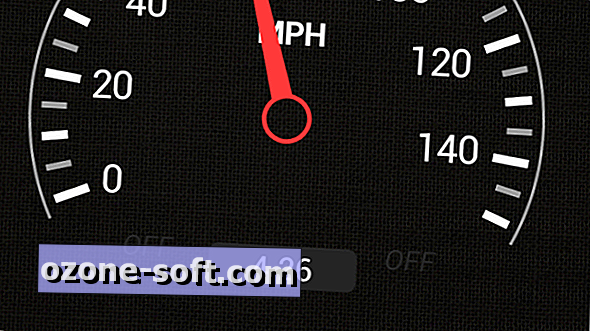





Jäta Oma Kommentaar